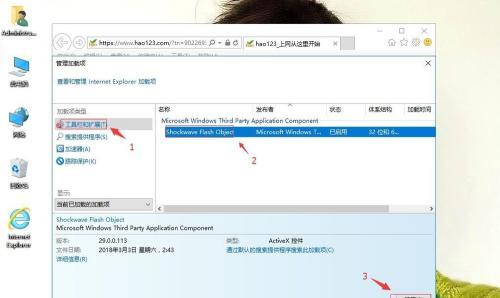在现代社会中,网络已经成为了人们生活中不可或缺的一部分。然而,有时我们可能会遇到笔记本网络速度慢的问题,这不仅影响了我们的工作和娱乐体验,也浪费了我们宝贵的时间。本文将介绍一些简单有效的方法来提升笔记本的网络速度,让我们能够更畅快地上网。
一、优化无线网络设置
通过更改无线网络设置,可以显著提升笔记本的网络速度。点击开始菜单,选择控制面板,在控制面板中找到“网络和共享中心”,然后点击“更改适配器设置”。接着,找到无线适配器,右键点击属性,在属性窗口中选择“配置”,在“高级”选项卡中选择“无线模式”为“802.11n”,保存并应用更改。
二、清理系统垃圾文件
系统垃圾文件过多会影响系统运行速度和网络连接速度。我们可以使用系统自带的磁盘清理工具来清理这些垃圾文件。点击开始菜单,输入“磁盘清理”并打开工具,在弹出的窗口中选择要清理的磁盘,并勾选需要清理的文件类型,如临时文件、回收站等,最后点击“确定”进行清理。
三、更新无线网卡驱动程序
无线网卡驱动程序的更新可以帮助解决网络速度慢的问题。我们可以通过访问笔记本电脑制造商的官方网站,下载并安装最新的无线网卡驱动程序。在安装完成后,重启笔记本电脑,使驱动程序生效。
四、禁用后台运行的程序
后台运行的程序会占用系统资源,从而影响网络速度。我们可以通过任务管理器来查看并禁用后台运行的程序。按下Ctrl+Shift+Esc组合键打开任务管理器,点击“进程”选项卡,找到并右键点击不需要运行的程序,选择“结束任务”。
五、关闭自动更新
自动更新会在后台下载和安装软件更新,从而占用网络带宽和系统资源。我们可以通过控制面板中的“Windows更新”选项来关闭自动更新。打开控制面板,选择“Windows更新”,点击“更改设置”,然后选择“从不检查更新”。
六、使用网络优化软件
有许多网络优化软件可以帮助提升笔记本的网络速度。CCleaner可以清理系统垃圾文件和无效注册表项,提高系统性能和网络连接速度。NetSpeedMonitor可以实时监测网络速度,并显示当前网络连接的带宽使用情况。
七、优化DNS设置
DNS解析是连接互联网的关键步骤之一,优化DNS设置可以加快网络连接速度。我们可以在无线网络适配器的属性中,选择“Internet协议版本4(TCP/IPv4)”,点击“属性”,在弹出的窗口中选择“使用下面的DNS服务器地址”,并填写优选和备选的DNS服务器地址,如Google的DNS服务器地址:8.8.8.8和8.8.4.4。
八、增强无线信号
无线信号强度与网络速度密切相关。我们可以通过以下方法增强无线信号。将无线路由器放置在离笔记本电脑较近的位置,避免障碍物阻挡信号传输。使用无线信号扩展器来增加信号覆盖范围。还可以尝试更换更高性能的无线路由器。
九、更换更高速的互联网服务
有时候,笔记本电脑的网络速度慢并不是由于笔记本本身的问题,而是由于互联网服务提供商的限制。如果您经常遇到网络速度慢的问题,可以考虑更换更高速的互联网服务。
十、关闭无关的浏览器标签和插件
浏览器标签和插件会占用系统资源和网络带宽,从而影响网络速度。我们可以通过关闭无关的浏览器标签和禁用无用的插件来提升网络速度。
十一、设置QoS优先级
QoS(QualityofService)可以帮助我们设置优先处理特定类型的网络流量,从而提升对网络速度要求较高的应用程序的性能。我们可以通过路由器的设置界面来进行QoS设置,将高优先级的应用程序设置为“优先”或“高”。
十二、使用有线连接代替无线连接
无线连接相比有线连接更容易受到干扰,从而影响网络速度。我们可以尝试使用有线连接代替无线连接,通过直接连接路由器和笔记本电脑之间的网线,来获得更快的网络速度。
十三、杜绝病毒和恶意软件
病毒和恶意软件可能会占用系统资源,导致网络速度变慢。我们应该定期使用杀毒软件来扫描和清除病毒和恶意软件。
十四、增加内存容量
内存容量不足可能会导致系统运行缓慢,从而影响网络速度。我们可以考虑增加笔记本电脑的内存容量,以提升系统性能和网络连接速度。
十五、定期重启路由器和笔记本电脑
定期重启路由器和笔记本电脑可以清理系统缓存和刷新网络连接,从而提升网络速度。我们建议每隔一段时间重启一次路由器和笔记本电脑,以保持网络的稳定和流畅。
通过优化无线网络设置、清理系统垃圾文件、更新无线网卡驱动程序等方法,我们可以有效提升笔记本的网络速度。我们还可以使用网络优化软件、增强无线信号、更换更高速的互联网服务等来进一步优化网络连接。最重要的是,我们要定期维护和管理笔记本电脑,确保系统和网络的正常运行。通过这些方法,我们将能够享受更流畅的上网体验。
简单实用的方法帮助您优化网络连接
在如今数字化时代,网络已经成为人们日常生活中必不可少的一部分。然而,有时候我们会遇到网络速度缓慢的问题,这不仅会影响我们的工作效率,还会影响我们的娱乐体验。本文将介绍一些简单而实用的方法,帮助您提升笔记本的网络速度,让您畅享高效的网络连接。
选择稳定的网络连接方式
要想提升笔记本的网络速度,首先需要选择一个稳定的网络连接方式。如果您使用无线网络,可以尝试使用5GHz频段而不是2.4GHz频段,因为前者具有更高的传输速度和稳定性。使用有线连接也可以提供更快的网络速度,所以在家庭或办公环境中尽量使用有线连接。
确保路由器位置合理
路由器的位置对于网络速度有着重要的影响。将路由器放置在离您常用设备较近的位置,避免障碍物干扰信号的传输。同时,可以尝试将路由器放置在较高的位置,以便信号能够更好地覆盖整个房间。
优化网络设置
优化网络设置可以提升网络速度。确保您的笔记本已经安装了最新的网络驱动程序和操作系统更新。检查一下您的网络设置是否正确,例如确保无线网络连接没有被限速、关闭不必要的后台应用程序等。
清理系统垃圾文件
系统垃圾文件可能会占用过多的存储空间和网络带宽,从而影响网络速度。通过定期清理系统垃圾文件,可以释放存储空间并提升网络速度。可以使用系统自带的磁盘清理工具或者第三方清理软件来进行清理。
使用优化网络浏览器
选择一个优化的网络浏览器也可以帮助提升网络速度。一些流行的浏览器如GoogleChrome和MozillaFirefox提供了各种优化选项,例如启用缓存、禁用插件、删除无用的扩展等,这些操作都能够提高浏览器的加载速度和响应速度。
使用适合的防火墙设置
防火墙设置可能会影响网络速度。确保您的防火墙设置正确,允许网络传输所需的端口和协议。过于严格的防火墙设置可能会阻止某些网络连接,从而导致网络速度缓慢。
优化无线网络安全设置
无线网络安全设置可能会降低网络速度。考虑到安全性和速度之间的平衡,您可以选择适当的加密方式,例如WPA2-PSK,以保护您的网络免受黑客攻击,同时保持较快的网络速度。
限制后台程序和下载
后台程序和下载可能会占用大量的网络带宽,从而降低您的网络速度。在使用笔记本时,尽量避免同时进行大量的下载或使用占用网络带宽较高的应用程序,以保证网络速度的稳定和快速。
清理浏览器缓存
浏览器缓存会保存一些已经访问过的网页文件,这有助于加快再次访问相同网页时的加载速度。然而,随着时间的推移,浏览器缓存会变得过大,从而拖慢了网络速度。定期清理浏览器缓存,可以释放存储空间并提升网络速度。
使用优化的DNS服务器
DNS服务器负责将域名转换为相应的IP地址,但有些DNS服务器速度较慢,从而影响了网络速度。可以使用一些优化的公共DNS服务器,例如谷歌的8.8.8.8和Cloudflare的1.1.1.1,以提高DNS解析的速度。
减少网络连接设备数量
如果您在同一个网络上连接了大量设备,那么网络速度可能会受到影响。尝试减少连接的设备数量,只保留必要的设备连接,以提升网络速度。
更新路由器固件
路由器固件是路由器操作系统的一部分,它决定了路由器的功能和性能。时不时地检查并更新路由器的固件,可以获得更好的性能和稳定性,从而提升网络速度。
使用网络优化工具
有许多网络优化工具可以帮助您提升笔记本的网络速度。这些工具可以检测和修复网络连接问题,清理无用的网络文件以及优化网络设置等。选择一个可信赖的网络优化工具,并根据其指导进行操作。
增加网络带宽
如果您经常需要处理大量的数据传输或者使用带宽要求较高的应用程序,那么增加网络带宽可能是一个有效的解决方案。联系您的网络服务提供商,了解如何升级您的网络套餐以获得更快的网络速度。
通过选择稳定的网络连接方式、优化网络设置、清理系统垃圾文件、使用优化的网络浏览器等方法,您可以提升笔记本的网络速度。同时,合理使用防火墙设置、无线网络安全设置以及限制后台程序和下载,也能够改善网络连接的稳定性和速度。记住这些简单实用的方法,让您的笔记本网络速度更快,更高效。